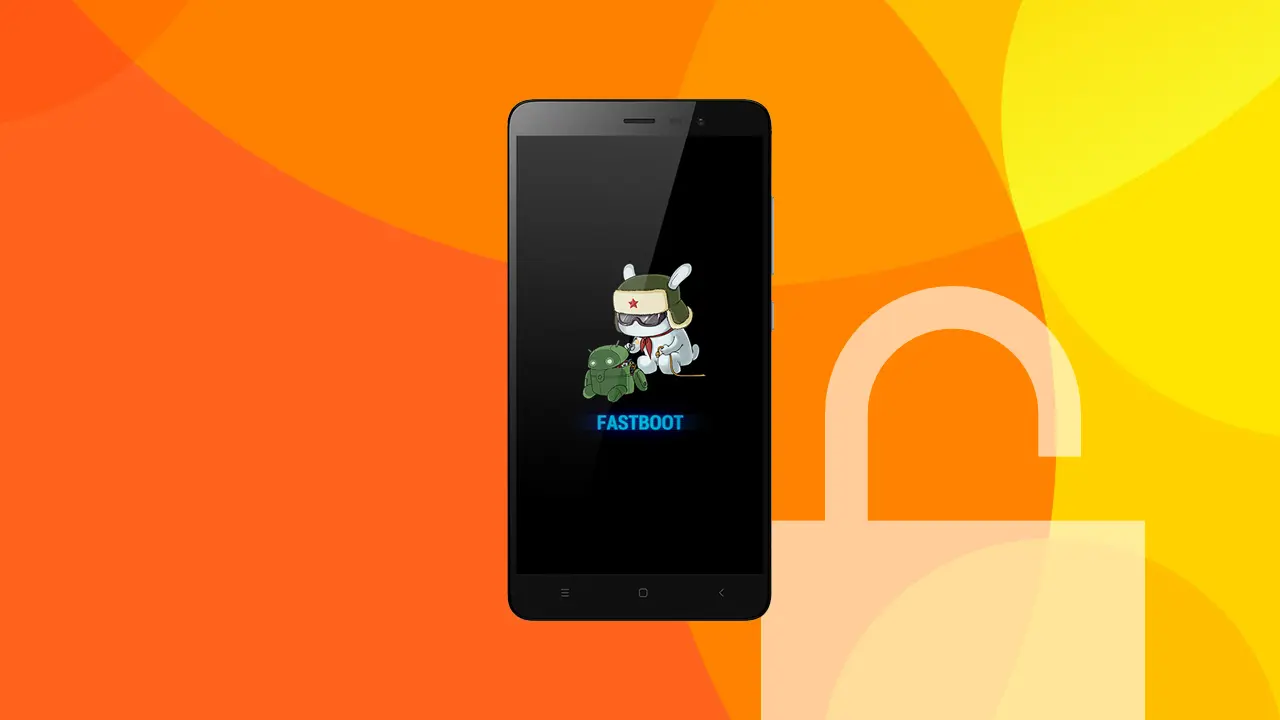- 23/11/18 : mise à jour des captures d'écran.
Le bootloader (ou chargeur d’amorçage) est le premier programme qui démarre lorsque vous allumez votre téléphone sous Android. Le rôle du bootloader est de lancer un système d’exploitation, Android en l’occurrence.
Sur la plupart des téléphones sous Android, le bootloader est verrouillé, empêchant la modification du système et d’installer des distributions alternatives (LineageOS, MIUI…).
Tous les nouveaux téléphones Xiaomi ont leur bootloader verrouillé, vous empêchant de le rooter (obtenir les droits administrateur et installer ce que vous voulez dessus) ou encore d’y installer des ROM personnalisées (des versions modifiées de MIUI par exemple).
Le but de cet article est de vous aider à déverrouiller le bootloader de votre téléphone Xiaomi afin de devenir libre ! C’est parti !
Table des matières
- Prérequis
- Étape 1 : créer un compte Mi
- Étape 2 : faire une demande d'autorisation de déverrouillage auprès de Xiaomi
- Étape 3 : sécuriser son compte Mi à 100%
- Étape 4 : lier son compte Mi à son téléphone Xiaomi
- Étape 5 : installer le pilote USB sur Windows
- Étape 6 : déverrouiller le bootloader avec MiFlash Unlock Tool
Prérequis
Avant de vous lancer dans le déverrouillage du bootloader, vous devez obligatoirement :
- Désactiver le verrouillage OEM sur votre téléphone Xiaomi.
Étape 1 : créer un compte Mi
- Rendez-vous sur le site officiel de Xiaomi MIUI et cliquez sur le lien Register en haut à droite.
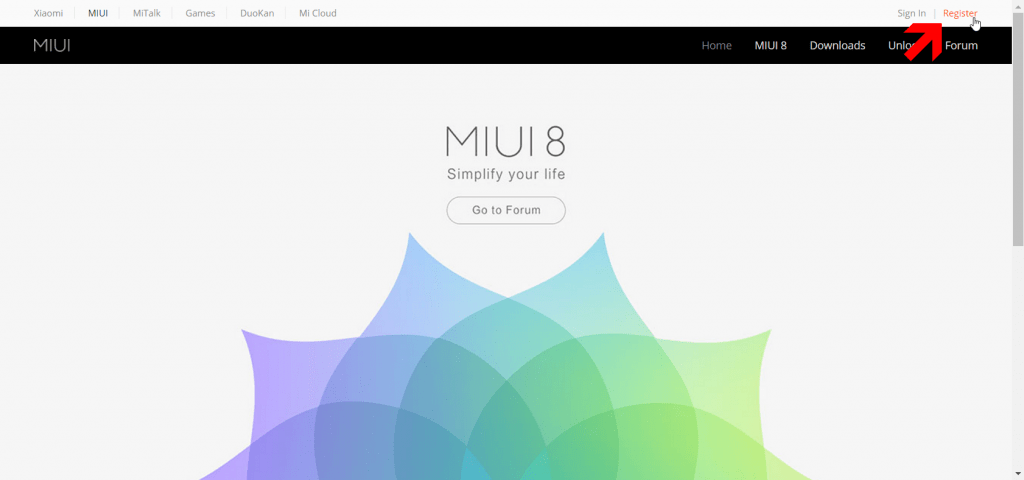
- Cliquez sur le bouton Use and email address pour créer un compte Mi en utilisant votre adresse e-mail. Vous pouvez bien évidemment vous inscrire en utilisant votre numéro de téléphone mais il m’est déjà arrivé de ne jamais recevoir le SMS de confirmation, c’est pourquoi je vous conseille de créer votre compte en utilisant votre adresse e-mail.
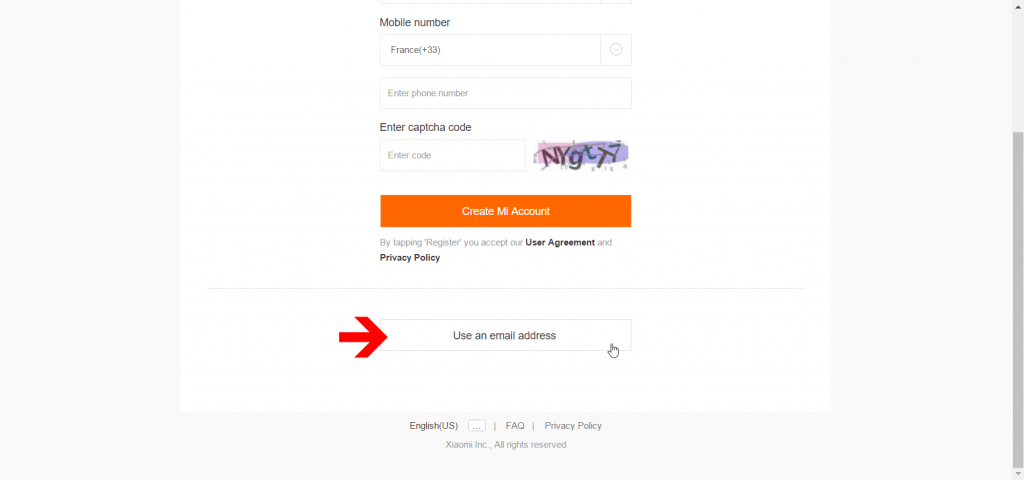
- Renseignez votre adresse e-mail puis cliquez sur le bouton Create Mi Account.
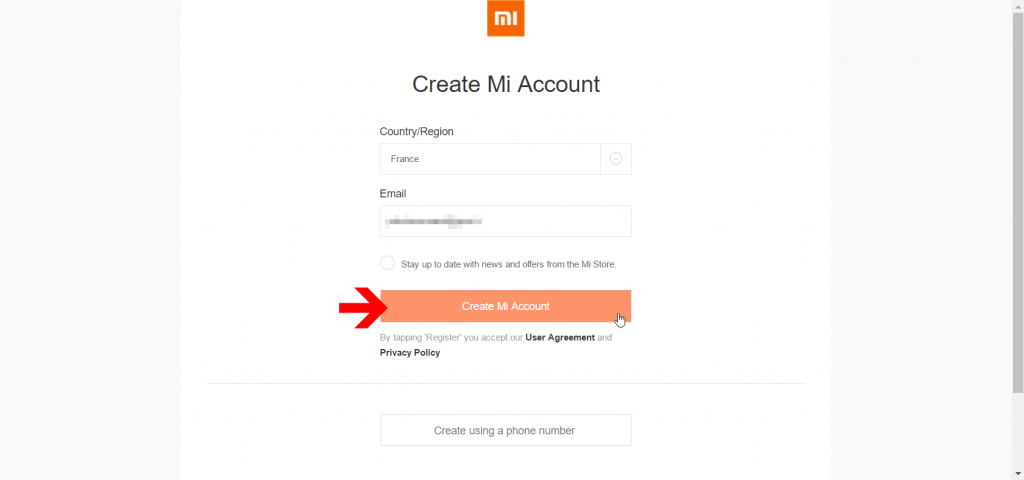
- Saisissez un mot de passe pour votre compte, entrez le code de vérification puis cliquez sur Submit.
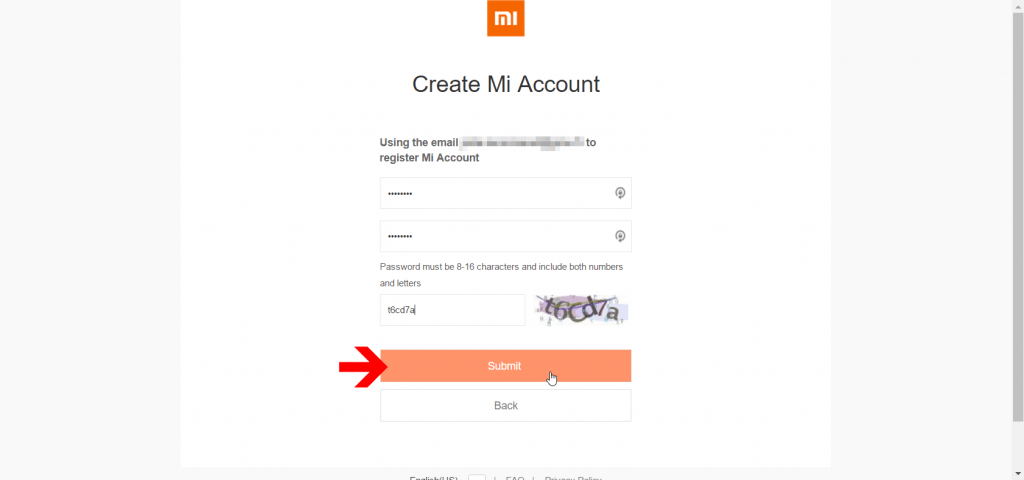
- Ouvrez la boîte de réception de votre messagerie et cliquez sur le lien situé dans l’e-mail que vous avez reçu de Xiaomi pour valider votre compte.
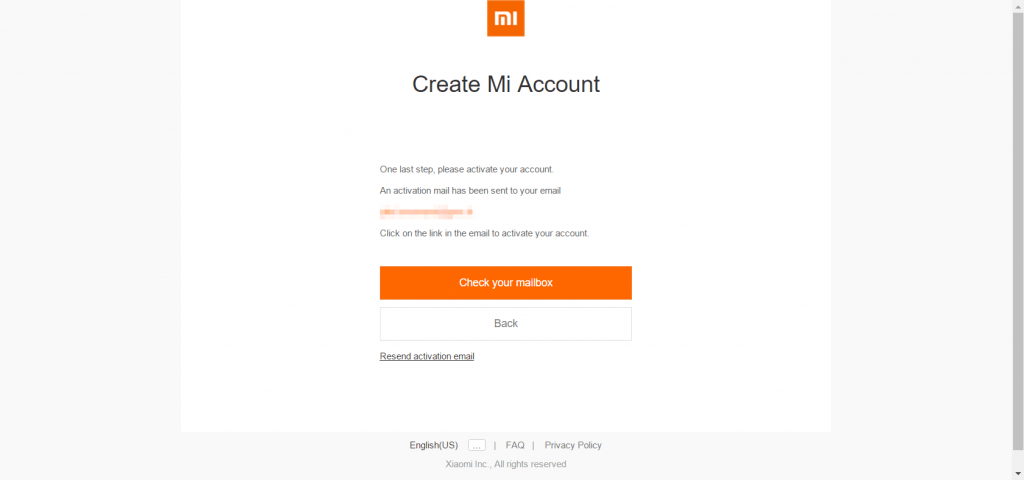
- Si vous vous êtes inscrit avec l’adresse e-mail d’un compte Google, il vous suffira d’autoriser Xiaomi a accéder à votre compte Google pour valider votre compte Mi.
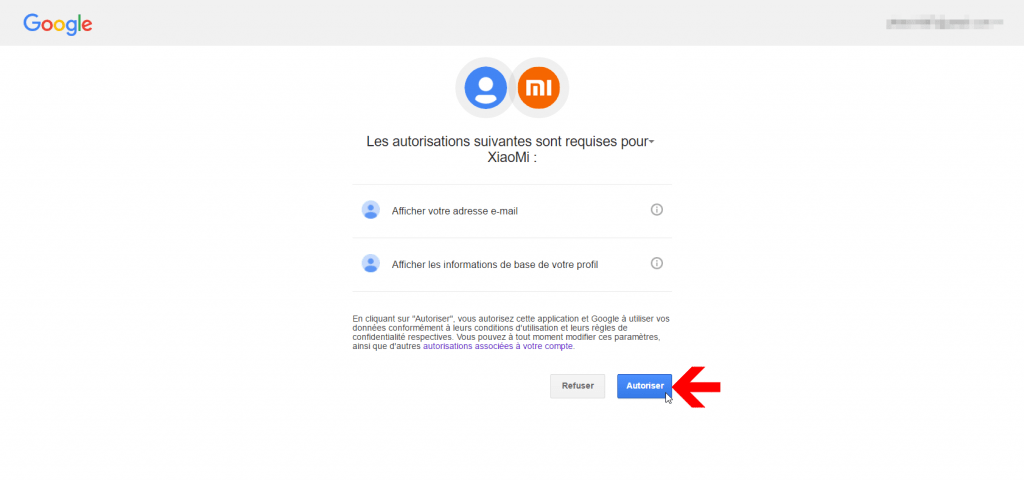
- Voilà, votre compte Mi a bien été créé ! Vous allez être redirigé vers la page d’activation de compte.
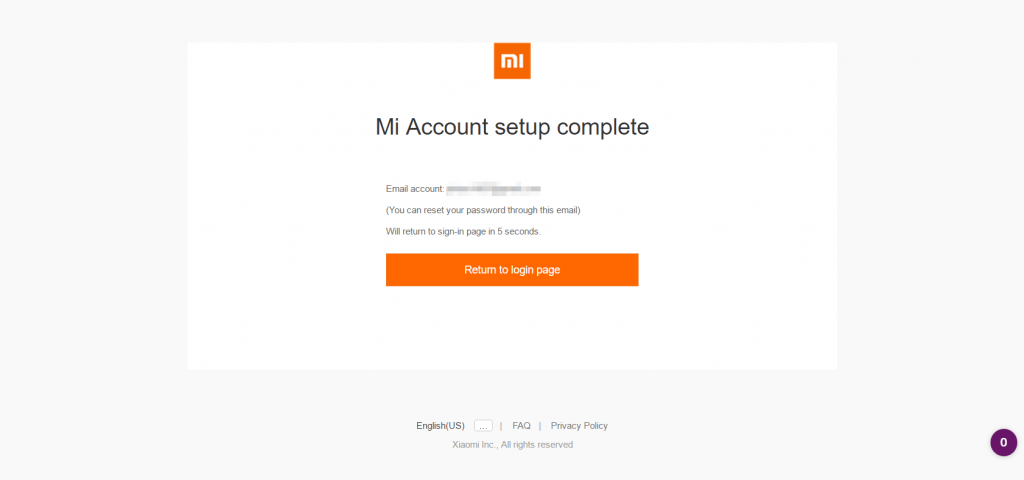
- Pour activer votre compte Mi, saisissez un nom d’utilisateur puis cliquez sur le bouton Activate.
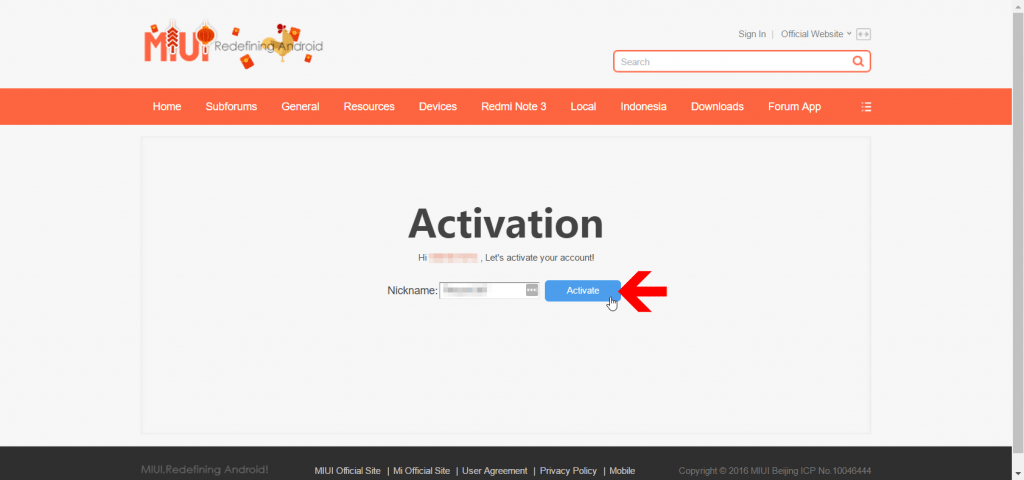
- Voilà, votre compte Mi est créé et activé ! Passons à la seconde étape. ☝
Étape 2 : faire une demande d’autorisation de déverrouillage auprès de Xiaomi
Afin de déverrouiller le bootloader de votre téléphone, il faut faire une demande d’autorisation de déverrouillage auprès de Xiaomi. Une fois que Xiaomi aura autorisé votre compte Mi à déverrouiller des bootloaders, vous serez en mesure d’utiliser votre compte Mi pour déverrouiller le bootloader de n’importe quel smartphone Xiaomi.
Pour faire cette demande :
- Rendez-vous une nouvelle fois sur la page d’accueil du site officiel de MIUI et cliquez sur le lien Unlock en haut à droite.
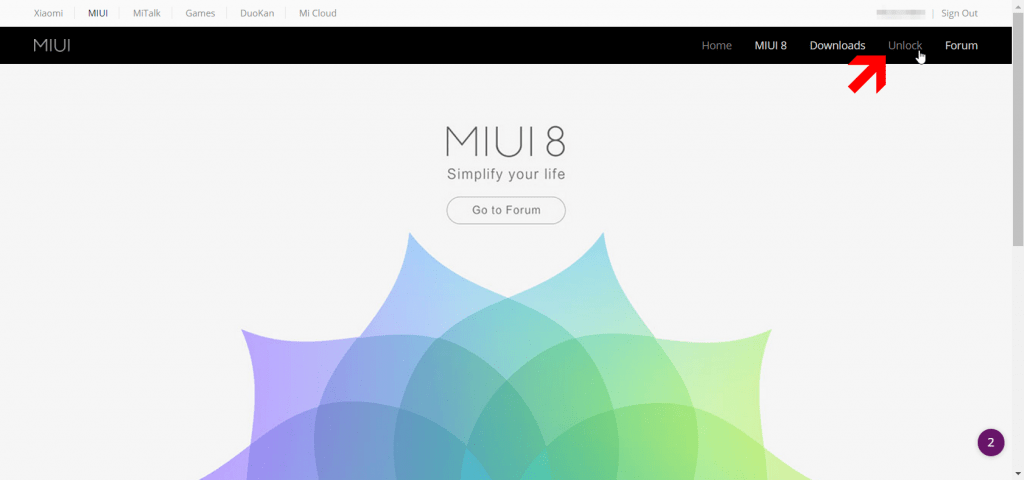
- Cliquez sur le bouton Unlock Now.
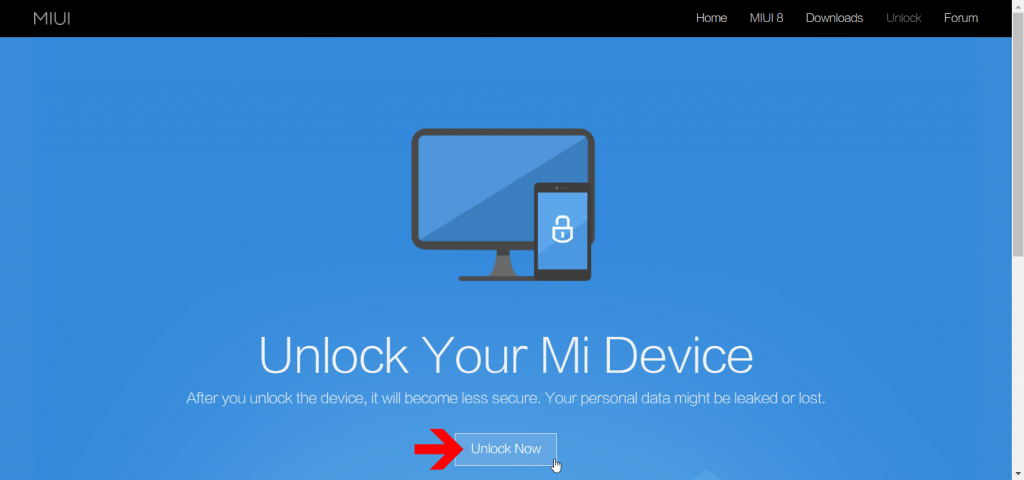
- Vous devez maintenant vous connecter à votre compte Mi, si ce n’est pas déjà fait. Si vous avez une fenêtre de connexion en chinois, passez l’interface en anglais en cliquant sur le lien English en bas de l’écran.
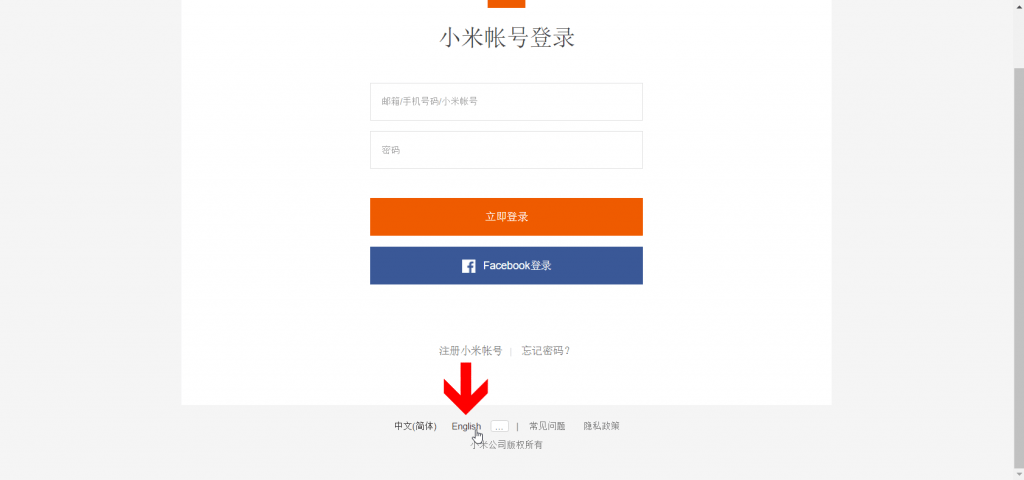
- Puis connectez-vous à votre compte Mi.
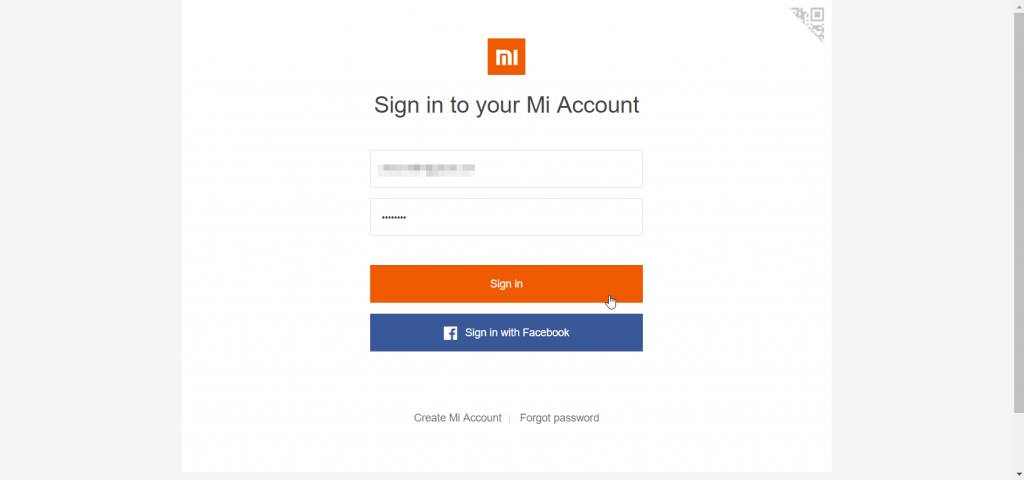
- Nous voici devant le formulaire de demande d’autorisation de déverrouillage. Saisissez un nom quelconque (votre prénom par exemple), votre numéro de téléphone (sans le 0 et après avoir sélectionné France (+33)) et entrez ceci comme raison pour le déverrouillage : « To install french MIUI ROM. Thanks!« . Cochez ensuite la case de confirmation puis cliquez sur le bouton Apply Now.
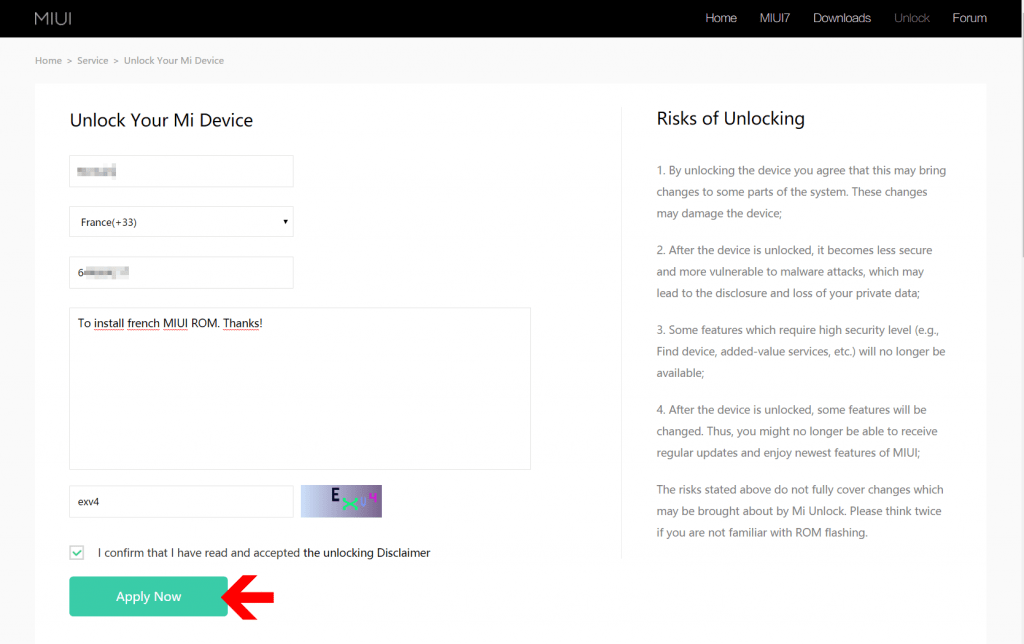
- Xiaomi va vous envoyer un code de vérification par SMS qu’il faudra saisir dans le champ texte. Si vous n’avez pas reçu le code ou que vous avez pris trop de temps pour le saisir, appuyez sur le bouton Resend pour en recevoir un nouveau. Enfin, appuyez sur le bouton Next.
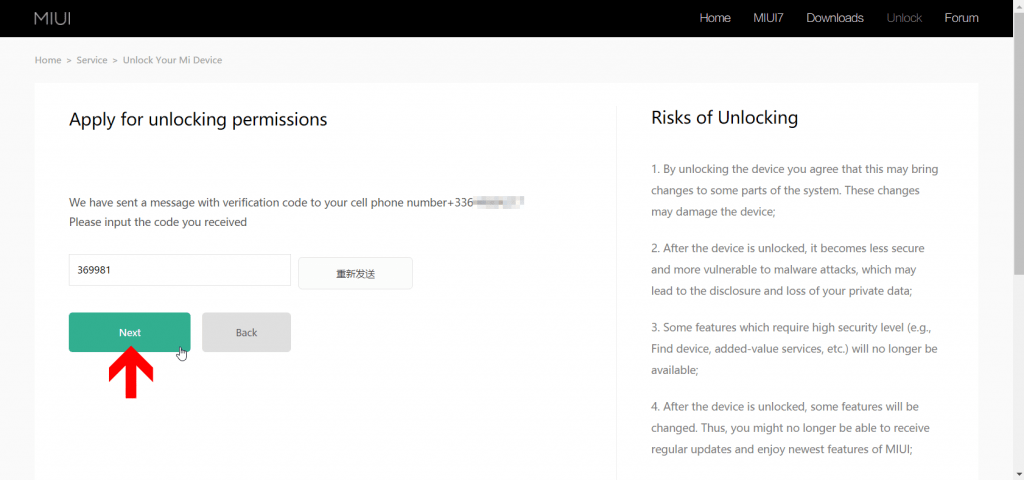
- Le message « Submited. Please wait for the review. » indique que votre demande a bien été prise en compte. Vous recevrez d’ici quelques heures ou jours un SMS de confirmation vous informant que votre compte Mi est désormais autorisé à déverrouiller les bootloaders de téléphones Xiaomi. Dans mon cas, j’ai attendu 24 heures, je ne sais pas combien de temps cela peut prendre !
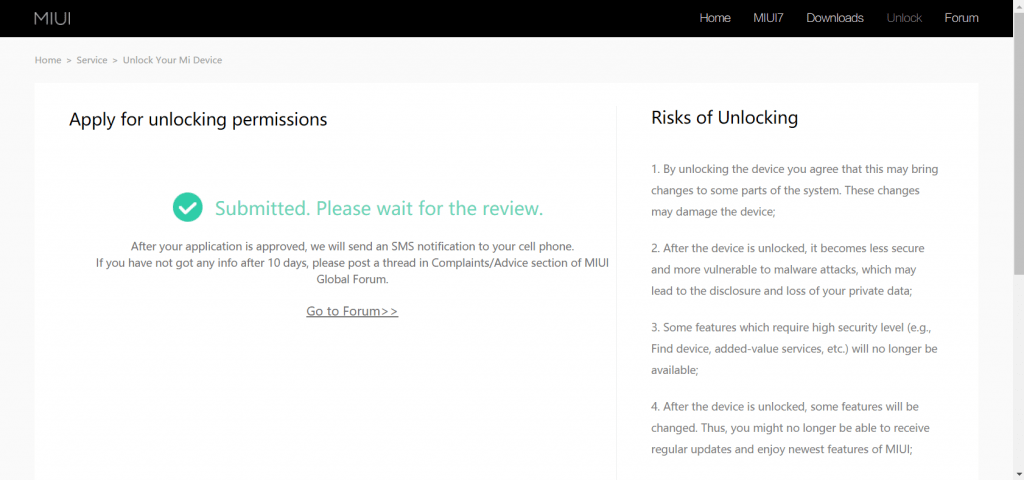
Étape 3 : sécuriser son compte Mi à 100%
Il est indispensable de sécuriser son compte Mi à 100%, sinon vous ne serez pas autorisé à déverrouiller le bootloader de votre téléphone Xiaomi.
- Rendez-vous sur le forum de MIUI, ouvrez le menu en passant le curseur de votre souris sur votre nom d’utilisateur en haut à droite puis cliquez sur Settings.
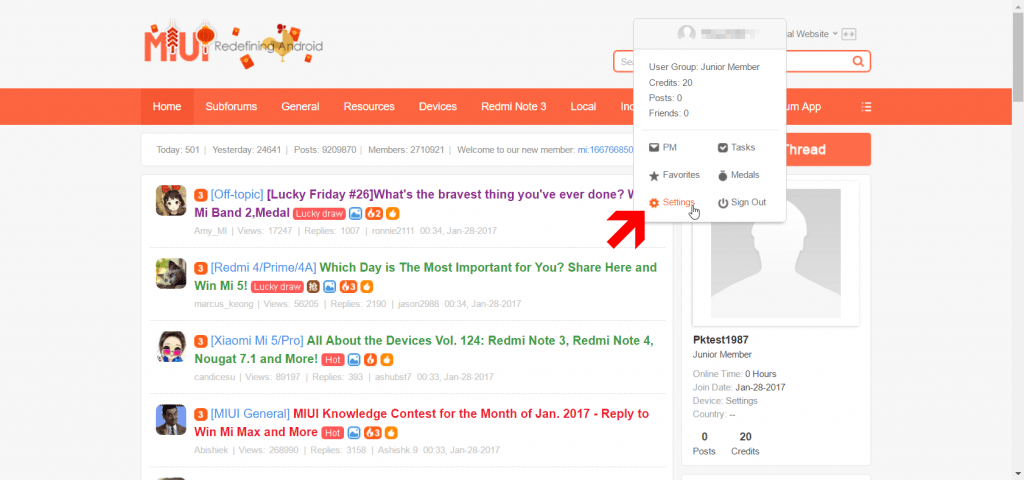
- Dans la colonne de gauche, cliquez sur Password.
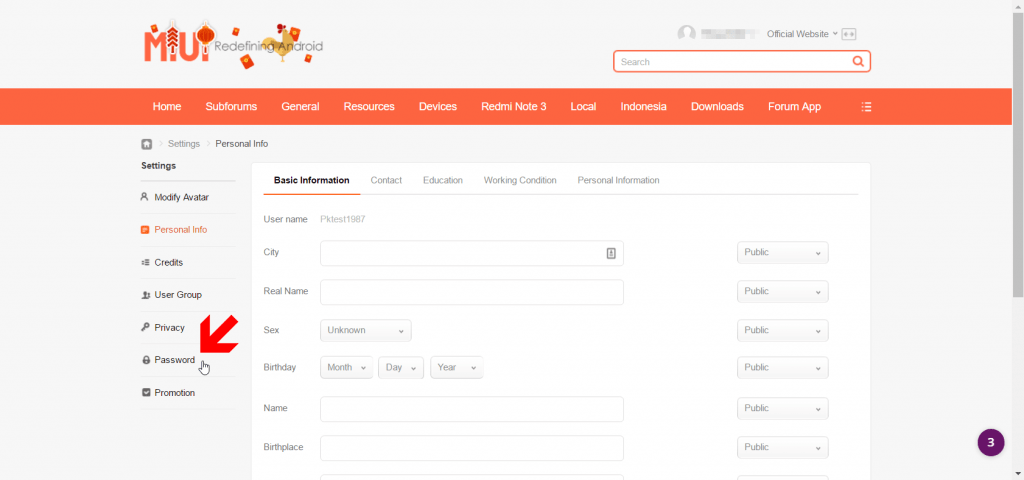
- Vous êtes sur la page de vérification de sécurité de votre compte Mi. Normalement, vous devriez avoir 50 points sur 100. Il faut que vous arriviez à 100 points pour pouvoir déverrouiller le bootloader de votre téléphone Xiaomi. Pour ce faire, ajoutez un téléphone de récupération et répondez aux questions de sécurité.
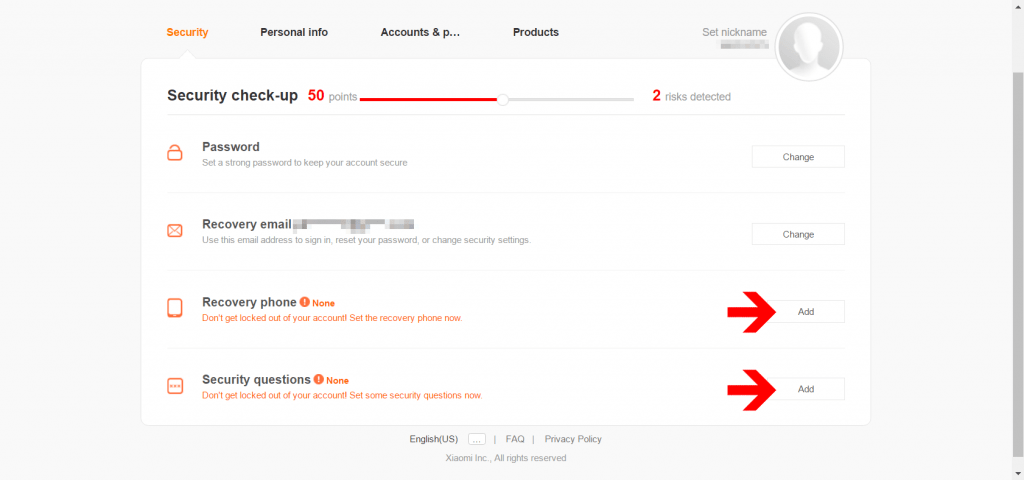
- Votre compte est sécurisé une fois que vous avez atteint les 100 points.
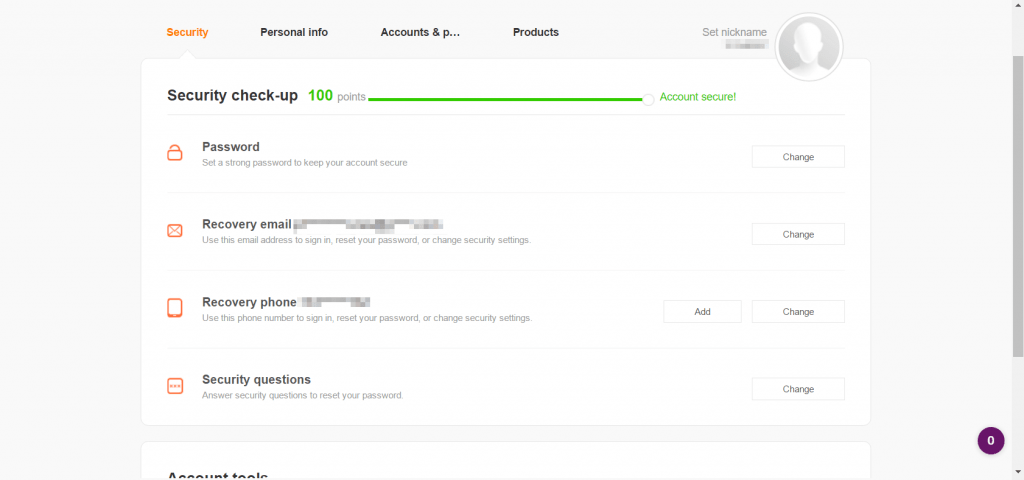
- Votre compte Mi est bien sécurisé à 100% ? Passons maintenant à la quatrième étape ! ☝
Étape 4 : lier son compte Mi à son téléphone Xiaomi
Vous devez vous connecter à votre compte Mi sur votre téléphone Xiaomi pour que le logiciel de déverrouillage (que nous utiliserons tout à l’heure) détecte que votre compte Mi est bien autorisé à déverrouiller ce téléphone Xiaomi :
- Sur votre téléphone Xiaomi, ouvrez l’application Paramètres > Compte Mi.
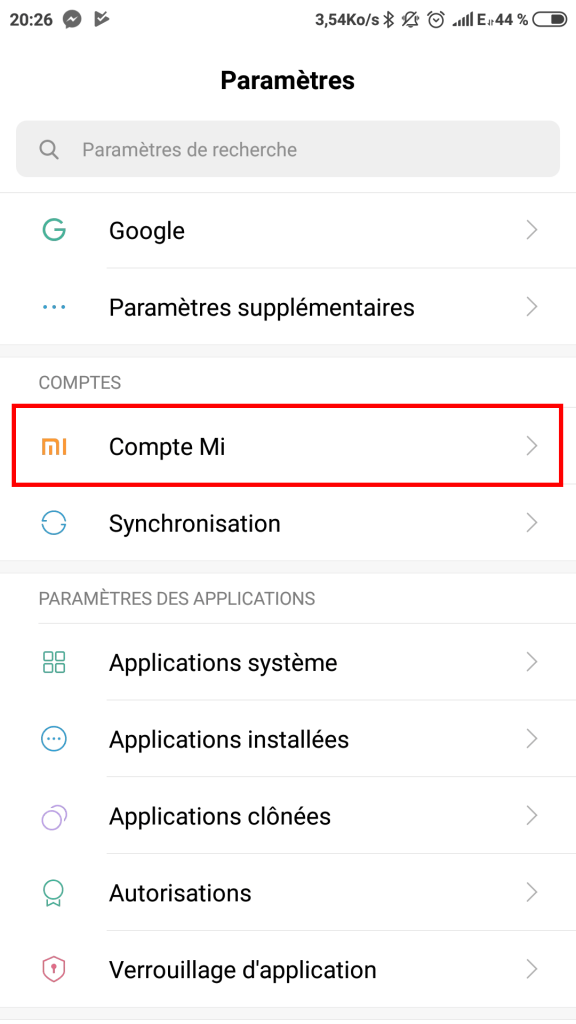
- Connectez-vous à votre compte Mi.
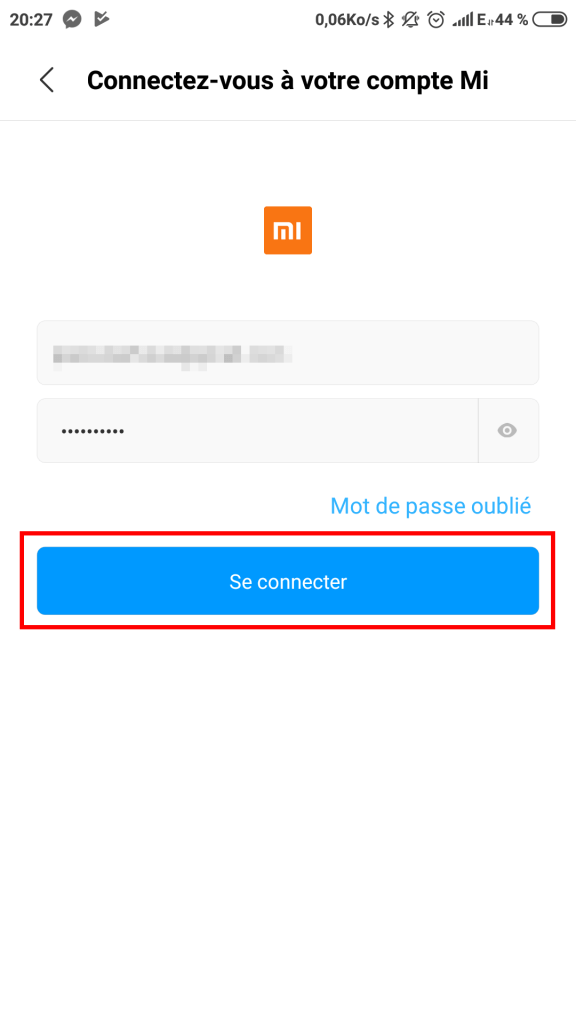
- Désactivez toutes les options de Mi Cloud (nous n’en avons pas besoin pour l’instant) puis appuyez sur Continuer.
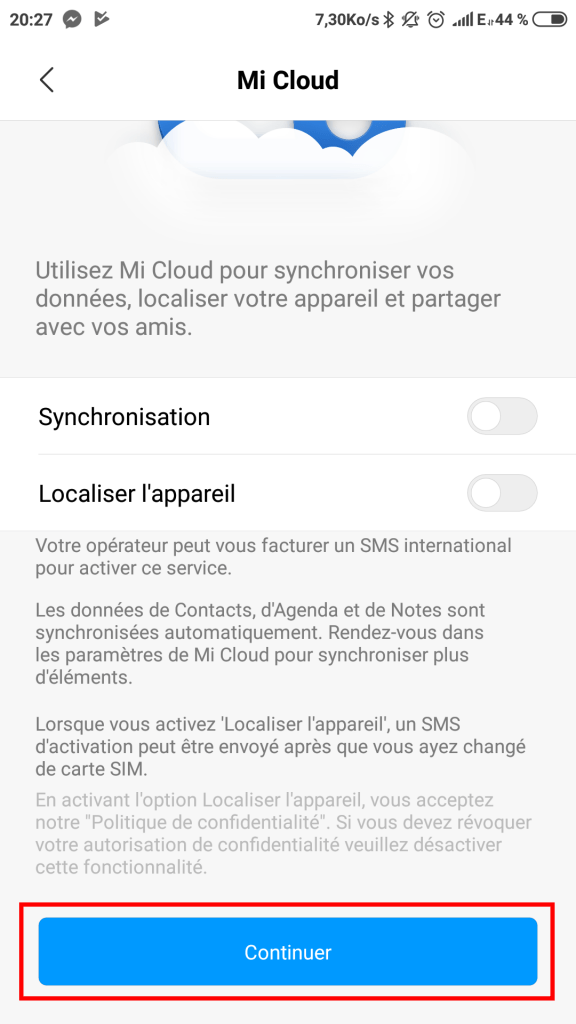
- Voilà, votre compte Mi est maintenant connecté sur votre téléphone Xiaomi.
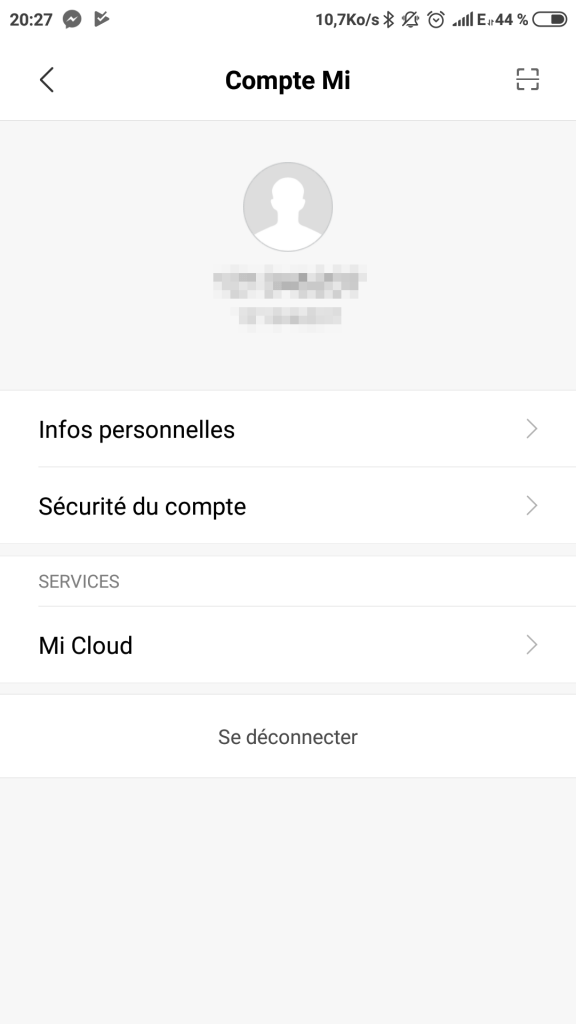
- Prochaine étape : l’installation du pilote USB du téléphone Xiaomi ! ☝
Étape 5 : installer le pilote USB sur Windows
Nous allons maintenant installer le pilote nécessaire à la reconnaissance du téléphone Xiaomi en mode Fastboot sur Windows :
- Téléchargez MIUI ROM Flashing Tool.
- Lancez le programme d’installation de MIUI ROM Flashing Tool puis cliquez sur le bouton Next.
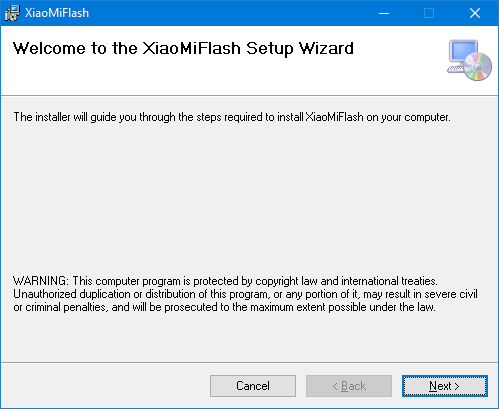
- Laissez le répertoire d’installation par défaut puis cliquez une nouvelle fois sur Next.

- Une fois l’installation terminée, cliquez sur le bouton Close.

- Dernière étape : le déverrouillage du bootloader de votre Xiaomi avec MiFlash Unlock Tool ! ☝
Étape 6 : déverrouiller le bootloader avec MiFlash Unlock Tool
Pour déverrouiller le bootloader de votre téléphone Xiaomi, il faudra utiliser le programme MiFlash Unlock Tool :
- Téléchargez MiFlash Unlock Tool (miroir).
- Décompressez l’archive puis double-cliquez sur miflash_unlock.exe pour lancer MiFlash Unlock Tool.
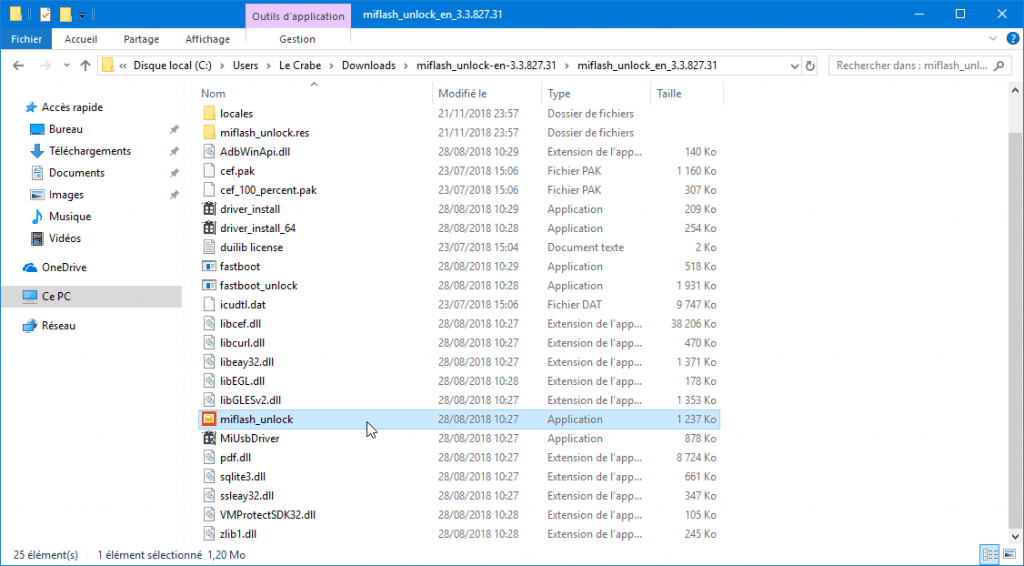
- Acceptez l’avertissement en cliquant sur le bouton Agree.
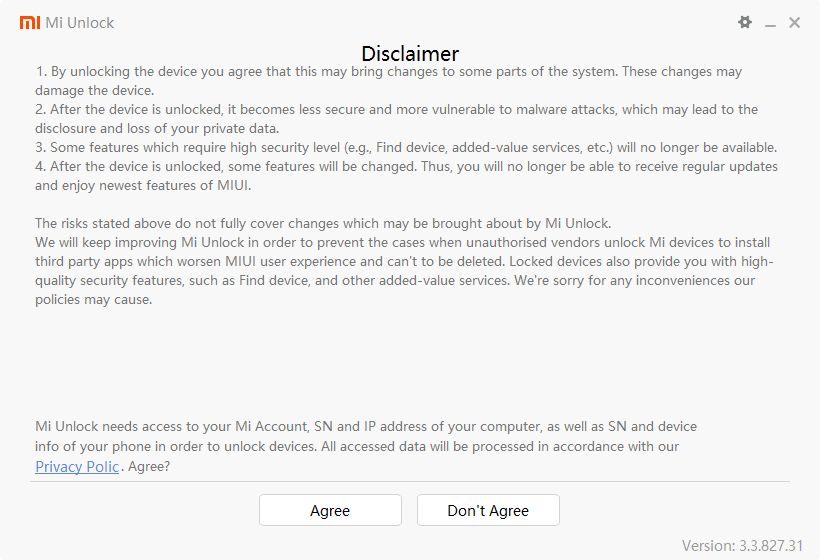
- Connectez-vous avec votre compte Mi.

- Mi Unlock vérifie que votre compte Mi a bien les autorisations nécessaires pour déverrouiller le bootloader de votre téléphone Xiaomi.

- Vérification faite, vous arriverez sur l’écran de déverrouillage avec le statut suivant : Not connected to the phone.

- A partir de là, éteignez votre téléphone Xiaomi (en restant appuyé sur la touche Power) puis appuyez sur les boutons Volume bas et Power pour entrer en mode fastboot/bootloader.

Le mode fastboot/bootloader sur un Xiaomi Redmi 4 Pro - Connectez le téléphone à votre PC via un câble USB.
- Ouvrez le Gestionnaire de périphériques et vérifiez que le périphérique Android Bootloader Interface est bien détecté.
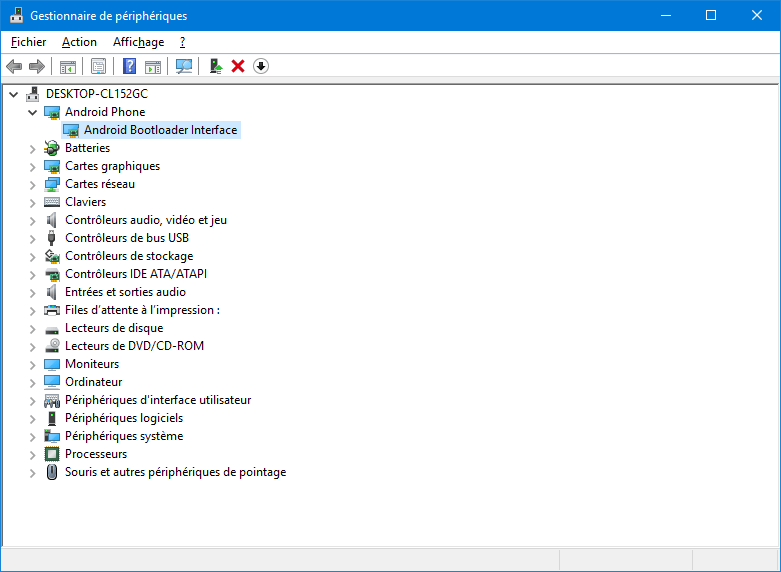
- Le grand moment est enfin arrivé ! 👌 Après avoir vérifié que le statut de Mi Unlock est bien sur Phone connected, cliquez sur le bouton Unlock pour lancer le déverrouillage de votre téléphone Xiaomi !
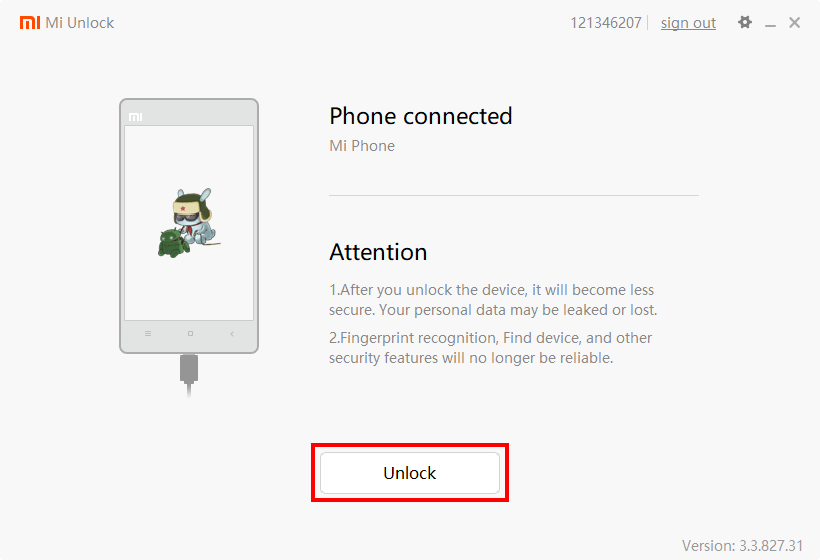
- Après quelques secondes d’attente, le programme affiche Unlocked successfully. Votre téléphone Xiaomi est officiellement déverrouillé ! Cliquez sur le bouton Reboot phone pour redémarrer votre téléphone.

Félicitations, vous venez de déverrouiller votre Xiaomi ! 😉
Pour en être sûr et certain, entrez les commandes suivantes et vérifiez que les valeurs de « Device unlocked » et « Device critical unlock » sont bien à true.
adb reboot bootloader
fastboot oem device-info
...
(bootloader) Device tampered: false
(bootloader) Device unlocked: true
(bootloader) Device critical unlocked: true
(bootloader) Charger screen enabled: true
(bootloader) Display panel:
OKAY [ 0.060s]
finished. total time: 0.060s